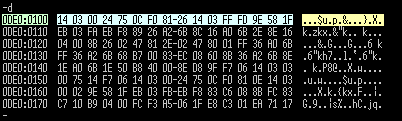| Valutiamo in modo critico le informazioni di
questa immagine:
 | l'indirizzo di segmento è, per tutti i
puntatori, sempre lo stesso (nell'esempio 0DE0):
il suo valore dipende esclusivamente da quello della prima zona di ram
libera al momento del caricamento del debugger in memoria; questo ultimo
riserva ai nostri esperimenti un intero segmento che comincia proprio da
0DE0:0000. |
 | l'indirizzo di
offset iniziale è 0100:
il suo valore risente del fatto che Debug ha riservato per se stesso le
prime 256 locazioni, per ospitare, nella logica dei programmi gestiti
dal Dos, il proprio PSP). |
 | la sequenza dei numeri seguenti è
esattamente la traduzione esadecimale di quello che debug ha
effettivamente trovato: il loro valore è assolutamente imprevedibile e
può essere cambiato in ogni momento, senza provocare alcun danno, come
vedremo nelle prossime pagine. |
 | la zona gialla dei caratteri
Ascii è illeggibile,
tanto più quanto maggiore è la casualità dell'area di memoria
analizzata; tutti i bytes che corrispondono a caratteri
Ascii stampabili sono
mostrati per quello che sono, mentre tutti gli altri (da
00H a 1FH, caratteri
di controllo, e da
80H a FFH, caratteri
ascii estesi) sono
visualizzati con un punto. |
|